كيفية الإبلاغ عن رسائل البريد العشوائي والتصيد الاحتيالي في Outlook؟

قد تلاحظ أن هناك العديد من رسائل البريد الإلكتروني العشوائية أو رسائل التصيد الاحتيالي التي تمر عبر فلاتر Microsoft، بينما تنتهي بعض الرسائل الإلكترونية المشروعة في مجلد البريد العشوائي أو البريد المزعج. لمساعدة Microsoft على تحسين الفلاتر ومنع حدوث ذلك في المستقبل، يرجى عدم تجاهل أو حذف رسائل البريد العشوائي. بدلاً من ذلك، قم بالإبلاغ عن رسائل البريد العشوائي والتصيد الاحتيالي إلى Microsoft باستخدام أحد الأساليب المدرجة أدناه.
ملاحظة: قبل أن تقوم بالإبلاغ عن رسائل البريد العشوائي أو رسائل التصيد الاحتيالي في Outlook، تأكد من أنك تعرف كيفية تحديد رسالة بريد عشوائي أو رسالة تصيد احتيالي.
الإبلاغ عن رسائل البريد العشوائي والتصيد الاحتيالي إلى Microsoft في Outlook على نظام ويندوز
1. على علامة التبويب "الرئيسية"، في مجموعة "الإضافات"، انقر على أيقونة "الحصول على إضافات". أو انقر على أيقونة "المتجر" في إصدارات Outlook السابقة. انظر لقطات الشاشة:


ملاحظة: إذا لم تستطع رؤية أي من الأيقونتين في شريط أدوات Outlook الخاص بك، يرجى الانتقال إلى "ملف" > "تخصيص الشريط". إذا رأيت "الحصول على إضافات" أو "المتجر" على اليسار، قم بإنشاء مجموعة أولاً بالضغط على "مجموعة جديدة" ثم انقل أمر "الحصول على إضافات" إلى الجانب الأيمن.
2. في صفحة "الإضافات" المنبثقة، ابحث عن "تقرير الرسالة"، ثم انقر على زر "إضافة" في إضافة "تقرير الرسالة".
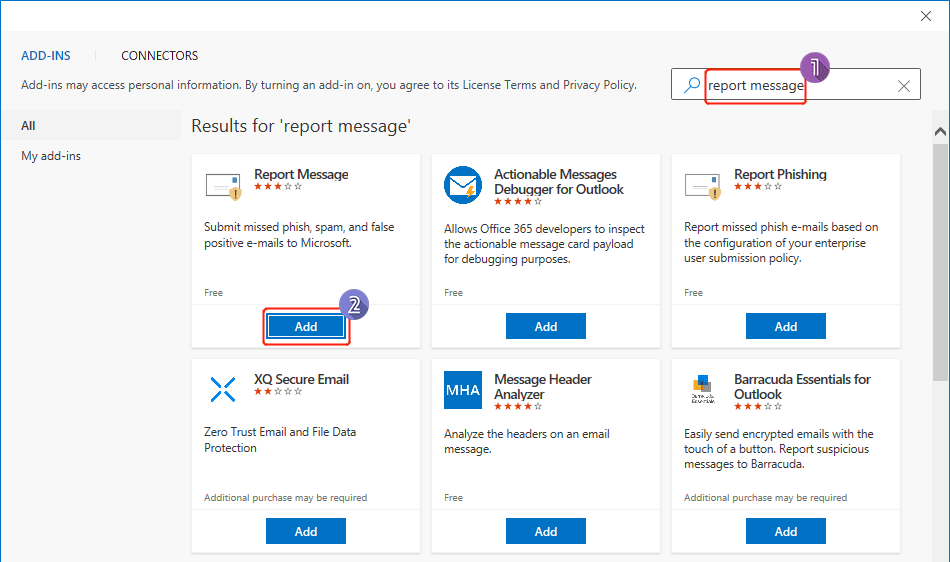
3. انقر على "ابدأ".
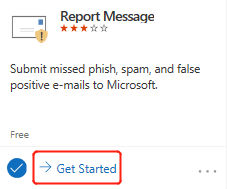
4. ستظهر لك إشعارًا يخبرك بكيفية الوصول إلى الإضافة كما هو موضح أدناه. أغلق الصفحة عند الانتهاء من القراءة.
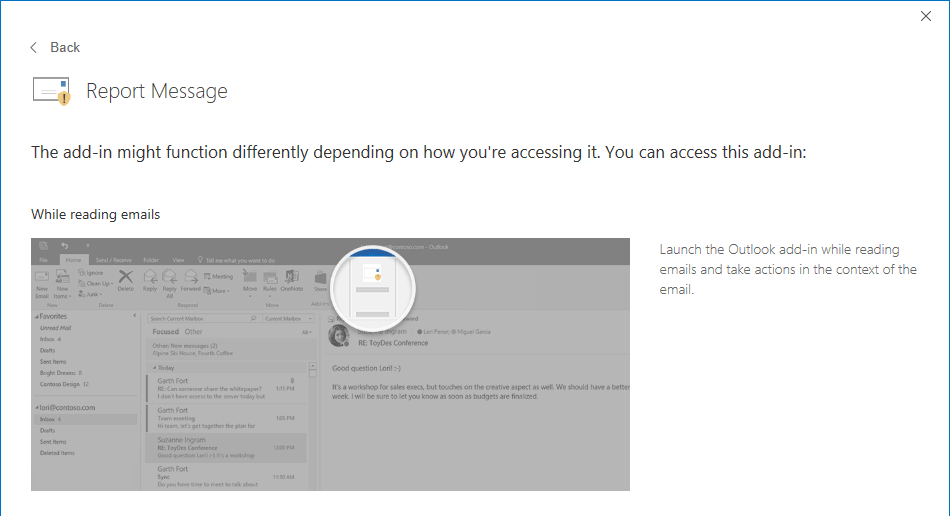
5. حدد البريد الإلكتروني الذي تريد الإبلاغ عنه كرسالة بريد عشوائي أو تصيد احتيالي. انقر على "تقرير الرسالة"، ثم حدد "بريد عشوائي" أو "تصيد احتيالي" من القائمة المنسدلة للإبلاغ عن البريد العشوائي أو رسالة التصيد الاحتيالي إلى Microsoft.
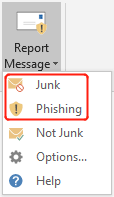
6. سيظهر مربع حوار "تقرير الرسالة"، انقر على "تقرير" إذا كنت ترغب في إرسال نسخة من هذه الرسالة إلى Microsoft لمساعدتهم في البحث وتحسين تقنيات حماية البريد الإلكتروني. وإلا، انقر على "إلغاء".
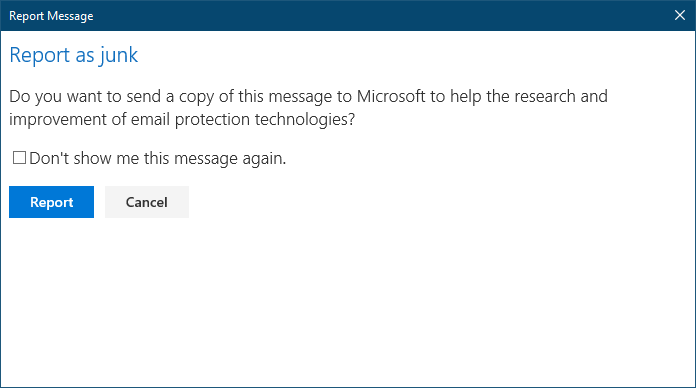
ملاحظة:
- بعد الإبلاغ عن رسالة كرسالة تصيد احتيالي، يتم الإبلاغ فقط عن المرسل ولكن لا يتم حظرهم من إرسال رسائل إليك في المستقبل. لحظر المرسل، يمكنك إضافتهم إلى قائمة المرسلين المحظورين لديك. لمزيد من المعلومات، يرجى الاطلاع على البرنامج التعليمي: كيفية حظر أو إلغاء حظر المرسلين في Outlook؟
- قد تختلف التجربة عند النقر على "الحصول على إضافات" في الشريط. إذا تم فتح صفحة "AppSource" في متصفحك، يرجى اتباع التعليمات الموجودة على الصفحة للحصول على إضافة "تقرير الرسالة".
مساعد البريد الإلكتروني الذكي في Outlook: ردود أذكى، تواصل أوضح (سحر بنقرة واحدة!) مجانًا
قم بتبسيط مهام Outlook اليومية باستخدام مساعد البريد الإلكتروني الذكي من أدوات Kutools لـ Outlook. هذا الأداة القوية تتعلم من رسائل البريد الإلكتروني السابقة لتقدم ردودًا ذكية ودقيقة، تحسين محتوى البريد الإلكتروني، وتساعدك على صياغة وتحسين الرسائل بسهولة.

هذه الميزة تدعم:
- ردود ذكية: احصل على ردود مصممة من محادثاتك السابقة - مخصصة، دقيقة وجاهزة للإرسال.
- تحسين المحتوى: قم بتحسين نصوص البريد الإلكتروني تلقائيًا لتحقيق الوضوح والتأثير.
- الكتابة السهلة: فقط قدم الكلمات المفتاحية، ودع الذكاء الاصطناعي يتولى الباقي، مع أساليب كتابة متعددة.
- التوسعات الذكية: قم بتوسيع أفكارك باقتراحات تعتمد على السياق.
- الملخصات: احصل على ملخصات مختصرة للرسائل الطويلة فورًا.
- التواصل العالمي: قم بترجمة رسائل البريد الإلكتروني إلى أي لغة بسهولة.
هذه الميزة تدعم:
- ردود البريد الإلكتروني الذكية
- المحتوى المُحسّن
- المسودات المستندة إلى الكلمات المفتاحية
- التوسع الذكي للمحتوى
- تلخيص البريد الإلكتروني
- الترجمة متعددة اللغات
الأفضل من كل هذا، هذه الميزة مجانية تمامًا للأبد! لا تنتظر—حمّل مساعد البريد الإلكتروني الذكي الآن واستمتع
الإبلاغ عن رسائل البريد العشوائي والتصيد الاحتيالي إلى Microsoft في Outlook.com
إذا واجهتك مشكلة في تكوين الإضافة في Outlook على سطح المكتب، يمكنك تسجيل الدخول إلى حسابك في outlook.com، واتباع الخطوات التالية:
1. حدد البريد الإلكتروني الذي تريد وضع علامة عليه كرسالة بريد عشوائي أو تصيد احتيالي.
2. انقر على "بريد عشوائي" في الشريط، ثم حدد "بريد عشوائي" أو "تصيد احتيالي" حسب الحاجة.
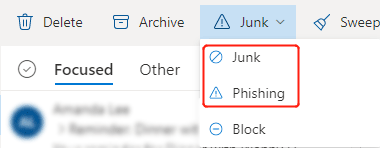
3. إذا حددت "بريد عشوائي"، سيتم نقل الرسالة إلى مجلد البريد العشوائي. إذا حددت "تصيد احتيالي"، سيظهر مربع حوار كما هو موضح أدناه، يرجى النقر على "تقرير".
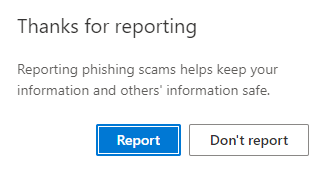
الإبلاغ عن رسائل البريد العشوائي والتصيد الاحتيالي إلى Microsoft مع رسالة
للإبلاغ عن رسائل البريد العشوائي أو رسائل التصيد الاحتيالي إلى Microsoft، يمكنك إرفاق الرسائل وإرسالها مباشرة إلى Microsoft أيضًا. يرجى القيام بما يلي:
1. إنشاء رسالة جديدة.
2. حدد رسائل البريد الإلكتروني التي تريد الإبلاغ عنها كرسائل بريد عشوائي أو تصيد احتيالي، ثم اسحبها إلى البريد الإلكتروني الفارغ الجديد.

3. للإبلاغ عن الرسائل كرسائل بريد عشوائي، انسخ والصق junk@office365.microsoft.com في مربع المستلم؛ للإبلاغ عن الرسائل كرسائل تصيد احتيالي، انسخ والصق phish@office365.microsoft.com في مربع المستلم.
4. انقر على "إرسال" للإبلاغ عن رسائل البريد العشوائي أو رسائل التصيد الاحتيالي.
مقالات ذات صلة
كيفية تحديد رسائل التصيد الاحتيالي في Outlook؟
يرى الكثير من الناس رسائل التصيد الاحتيالي والبريد العشوائي على أنهما نفس الشيء، ولكن في الواقع، على الرغم من أن جميع رسائل التصيد الاحتيالي تعتبر بريدًا عشوائيًا أو بريدًا غير مرغوب فيه، إلا أن ليس كل البريد العشوائي هو رسائل تصيد احتيالي. الفرق الرئيسي بين الاثنين هو في نية المرسل. يهدف معظم مرسلي البريد العشوائي إلى الترويج للمنتجات والخدمات عن طريق إرسال رسائل غير مرغوب فيها إلى قوائم جماعية. بينما التصيد الاحتيالي هو عملية احتيال تهدف إلى خداع المستلمين لمشاركة بيانات حساسة أو إصابة أنظمة الضحايا بالبرمجيات الخبيثة.
كيفية حظر أو إلغاء حظر المرسلين في Outlook؟
أحيانًا، في Outlook، قد تتلقى رسائل بريد عشوائي من بعض الغرباء الذين يزعجونك. في هذه المقالة، أقدم طريقة لحظر أو منع استقبال رسائل البريد الإلكتروني من بعض المرسلين المحددين في Outlook.
كيفية حذف رسائل البريد العشوائي أو البريد غير المرغوب فيه تلقائيًا في Outlook؟
بالنسبة لتلك الرسائل الإلكترونية العشوائية أو البريد غير المرغوب فيه، قد تفضل حذفها تلقائيًا بدلاً من الاحتفاظ بها في مجلد البريد العشوائي في Outlook. تقدم هذه المقالة طريقتين لحذف رسائل البريد العشوائي في Outlook.
كيفية تكوين إعدادات فلتر البريد العشوائي في Outlook؟
كل يوم عندما نقوم بتشغيل Outlook الخاص بنا، نتلقى دائمًا أنواعًا مختلفة من رسائل الإعلانات المزعجة التي تسمى رسائل البريد العشوائي بينما نتلقى معلومات مفيدة. نحتاج إلى حذف رسائل البريد العشوائي يدويًا من البريد الوارد. كيف يمكننا تجنب استلامها؟ لحسن الحظ، يوفر لنا Outlook وظيفة فلتر البريد العشوائي التي يمكنها تصفية الرسائل المزعجة إلى مجلد البريد العشوائي. أيضًا، يمكنك تكوين إعدادات البريد العشوائي وفقًا لاحتياجاتك. يرجى الاطلاع على التعليمات التالية.
عند استخدام وظيفة فلتر البريد العشوائي في Outlook لتصفية رسائل البريد العشوائي، ستجد أن الرسائل العادية أحيانًا تُعامل كرسائل بريد عشوائي وتُنقل تلقائيًا إلى مجلد البريد العشوائي. بناءً على ذلك، تحتاج إلى استعادة الرسالة التي تم تصنيفها بشكل خاطئ إلى المجلد الأصلي الذي كانت موجودة فيه سابقًا. سحب الرسالة العشوائية إلى المجلد مباشرة ليس حلًا جيدًا لأنك أحيانًا لا تكون متأكدًا من المجلد الأصلي لها. من خلال هذه المقالة، ستتعلم كيفية وضع علامة على رسالة البريد الإلكتروني على أنها ليست بريدًا عشوائيًا ونقلها تلقائيًا إلى المجلد الأصلي.
أفضل أدوات تعزيز الإنتاجية في المكتب
خبر عاجل: Kutools لـ Outlook يطلق إصدارًا مجانيًا!
جرب الإصدار الجديد كليًا من Kutools لـ Outlook مع أكثر من100 ميزة مذهلة! انقر لتنزيل الآن!
📧 أتمتة البريد الإلكتروني: الرد التلقائي (متوفر لـ POP وIMAP) / جدولة إرسال البريد الإلكتروني / نسخة تلقائية/مخفية بناءً على القاعدة عند إرسال البريد / التحويل التلقائي (قاعدة متقدمة) / إضافة التحية تلقائيًا / تقسيم تلقائي لرسائل البريد الإلكتروني متعددة المستلمين إلى رسائل فردية ...
📨 إدارة البريد الإلكتروني: استدعاء البريد الإلكتروني / حظر رسائل التصيد بناءً على الموضوعات أو أخرى / حذف البريد الإلكتروني المكرر / البحث المتقدم / تنظيم المجلدات ...
📁 إعدادات المرفقات الاحترافية: حفظ دفعة / فصل دفعة / ضغط دفعة / حفظ تلقائي / تفصيل تلقائي / ضغط تلقائي ...
🌟 جمالية الواجهة: 😊 المزيد من الرموز التعبيرية الجميلة والرائعة / تذكيرك عند وصول رسائل البريد الهامة / تصغير Outlook بدلًا من الإغلاق ...
👍 ميزات بنقرة واحدة: الرد على الجميع مع المرفقات / البريد الإلكتروني المضاد للتصيد / 🕘 عرض المنطقة الزمنية للمرسل ...
👩🏼🤝👩🏻 جهات الاتصال والتقويم: إضافة دفعة لجهات الاتصال من البريد الإلكتروني المحدد / تقسيم مجموعة جهات الاتصال إلى مجموعات فردية / إزالة تذكير عيد الميلاد ...
استخدم Kutools بلغتك المفضلة – يدعم الإنجليزية والإسبانية والألمانية والفرنسية والصينية وأكثر من40 لغة أخرى!
افتح Kutools لـ Outlook فورًا بنقرة واحدة. لا تنتظر، قم بالتنزيل الآن وارتقِ بإنتاجيتك!


🚀 تنزيل بنقرة واحدة — احصل على جميع إضافات Office
موصى به بقوة: Kutools لـ Office (خمسة في واحد)
بنقرة واحدة يمكنك تنزيل خمسة برامج تثبيت مرة واحدة — Kutools لـ Excel وOutlook وWord وPowerPoint وOffice Tab Pro. انقر لتنزيل الآن!
- ✅ سهولة بنقرة واحدة: قم بتنزيل جميع حزم التثبيت الخمسة دفعة واحدة.
- 🚀 جاهز لأي مهمة في Office: ثبّت الإضافات التي تحتاجها وقتما تشاء.
- 🧰 يتضمن: Kutools لـ Excel / Kutools لـ Outlook / Kutools لـ Word / Office Tab Pro / Kutools لـ PowerPoint